Il est courant que nous rencontrions des pertes de données sur le téléphone mobile. Aujourd'hui, nous parlerons de la récupération de données LG et nous présenterons 4 méthodes principales pour résoudre comment récupérer les données supprimées du téléphone LG même si vous effectuez une réinitialisation d'usine. Par conséquent, restez calme en cas de perte de données sur votre téléphone LG et essayez ces moyens efficaces.

Avez-vous supprimé des données importantes sur votre téléphone LG par erreur ? Envie de les récupérer ? En fait, il est très probable de récupérer les données supprimées du téléphone LG si vous disposez de la meilleure application de récupération de données LG - Samsung Data Recovery . Avec lui, vous pouvez récupérer des contacts supprimés, des journaux d'appels, des photos et bien plus encore. Lisez ce qui suit et vous en saurez plus de détails. À propos, veuillez désactiver le WiFi, le réseau de données, le Bluetooth et cesser d'utiliser le téléphone LG avant de procéder à la récupération. Cela peut empêcher que de nouvelles données remplacent les données supprimées.
De plus, cette application de récupération de données LG peut fonctionner avec plusieurs téléphones LG et autres téléphones Android. Ainsi, vous pouvez utiliser l'application avec LG Q92 5G/Q52/Q31/Q61/Q51/Q9/Q60, LG Aristo, LG Tribute, LG Stylo, HTC U19e/U12 Life/Desire 12, Sony Xperia, Samsung, ZTE, Google. , OnePlus, OPPO et plus encore.
Veuillez télécharger gratuitement LG Data Recovery ci-dessous.
Étape 1 : faire les préparatifs
Dans un premier temps, vous devez télécharger et installer l'outil de récupération LG sur l'ordinateur. Exécutez ensuite le programme et choisissez le module « Android Recovery ».
Étape 2 : Connectez le téléphone LG au PC
Deuxièmement, connectez votre téléphone LG au PC via un câble USB et activez le débogage USB sur le téléphone portable LG.
Étape 3 : Récupérez les données LG avec cet outil de récupération LG
- Une fois connecté, veuillez cliquer sur l'icône « Suivant » et sélectionner l'un des modèles de numérisation. Ensuite, il vous rappellera de rooter votre téléphone LG.

- Sur la page suivante, vous pouvez voir vos données LG dans la liste de gauche. Cliquez sur les données que vous devez récupérer. Et les données supprimées apparaîtront sur le côté droit.
- Maintenant, cochez les fichiers souhaités et appuyez sur l'icône « Récupérer ». L'outil de récupération LG commencera à récupérer les fichiers supprimés du téléphone LG.

Conseils : Puis-je récupérer les données de la réinitialisation d'usine de LG ?
Quelqu'un se demande si nous pouvons récupérer les données supprimées après la réinitialisation des paramètres d'usine. En fait, tant que les données supprimées ne sont pas écrasées par de nouvelles données, vous pouvez récupérer les fichiers perdus avec l'outil de récupération professionnel, tel que le logiciel de récupération de téléphone LG.
Certains utilisateurs de LG sauvegardent leurs précieuses données du téléphone portable vers l'ordinateur, et si les données de sauvegarde sont volumineuses, la restauration des données de sauvegarde sur le téléphone LG est un peu lente. Si vous rencontrez le même problème, vous pouvez obtenir de l'aide dans cette partie. Voici un outil de restauration efficace et vous pourrez restaurer les données en 1 clic.
Étape 1 : Téléchargez et installez le puissant outil de récupération LG :
Veuillez télécharger l'outil de restauration sur votre PC ou ordinateur portable. Ensuite, installez-le et cliquez sur l'option " Android Assistant ".
Étape 2 : relier le téléphone LG à l'ordinateur
Ensuite, avec le câble USB LG, vous pouvez connecter rapidement le téléphone LG à l'ordinateur. L'application détectera rapidement votre téléphone. Activez le débogage USB sur le téléphone LG. Ensuite, vous pouvez obtenir la page d'accueil comme ci-dessous.

Étape 3 : Restaurer les données sur le téléphone LG en 1 clic
- Veuillez appuyer sur l'onglet « Super Toolkit » et cliquez sur l'option « Restaurer » sur l'interface. Ensuite, vous pouvez voir la page pop-up, choisir votre appareil et cliquer sur l'icône " Restaurer " en bas.
- Attendez quelques instants et les données de sauvegarde seront restaurées sur le téléphone LG.

Lire aussi :
Les contacts sont des données importantes pour nous. Si vous souhaitez transférer des contacts de LG vers un ordinateur , voici quelques conseils pour vous.
Comment puis-je recevoir des messages de mon ancien téléphone ? Ce tutoriel m'a indiqué les solutions. Si nécessaire, vous pouvez parcourir.
Comme nous le savons, presque tous les fabricants de téléphones mobiles configurent une sauvegarde et une restauration locales sur le téléphone portable. Si vous ouvrez et utilisez la fonction de sauvegarde sur le téléphone LG, vous pouvez restaurer les données de sauvegarde directement sur le téléphone LG. Vous n'avez pas besoin de télécharger d'applications sur l'ordinateur ou le téléphone portable LG.
Étape 1 : Accédez aux paramètres
Veuillez accéder à l'application « Paramètres » au début, puis faites défiler vers le bas pour cliquer sur l'option « Sauvegarder et réinitialiser » à l'écran.
Étape 2 : cliquez sur l'icône de restauration
Ensuite, vous pouvez voir les options de sauvegarde et de restauration sur la page, veuillez cliquer sur l'icône " Restaurer ".
Étape 3 : Choisissez de restaurer les données
Enfin, vous pouvez sélectionner les types de données de sauvegarde sur le téléphone LG et appuyer sur l'icône " Démarrer ". Les données seront bientôt renvoyées sur le téléphone LG.
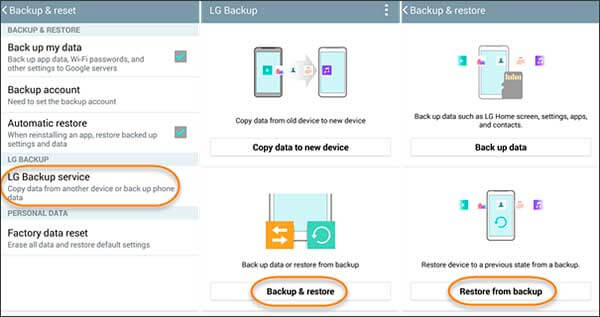
Vous pourriez avoir besoin de :
Comment transférer des photos d'un téléphone LG vers un ordinateur ? C'est très facile!
Vous vous demandez comment restaurer les fichiers supprimés de WhatsApp ? Vous pouvez cliquer sur ce lien pour obtenir des conseils pertinents.
Avez-vous sauvegardé les données sur Google Drive ? Si vous utilisez Google Drive, vous pouvez facilement restaurer les données de Google Drive. Vous récupérez les fichiers supprimés de la corbeille de Google Drive, mais vous ne pouvez pas récupérer les fichiers si vous supprimez les données qui se trouvent dans la corbeille. Il s'agit donc également d'un programme de récupération de données LG.
Étape 1 : Accédez à Google Drive
Avant tout, vous devez accéder à Google Drive sur le téléphone LG. Connectez-vous ensuite avec votre compte Google.
Étape 2 : Aller à la recherche de la corbeille
Lorsque vous entrez dans Google Drive, veuillez cliquer sur l'icône « Menu » sur la page. Ensuite, vous trouverez l'option " Corbeille ".
Étape 3 : restaurer les données supprimées de la corbeille
Dans le dossier « Corbeille », sélectionnez les données que vous souhaitez restaurer. Appuyez ensuite sur l'icône " Restaurer " en haut à droite. Et vous verrez les données supprimées revenir sur votre téléphone LG.

Voir aussi : Vous voulez en savoir plus sur le logiciel de récupération Android ? Voici un article qui contient 9 options pour votre référence.
Si vous êtes un utilisateur LG et que vous rencontrez une perte de données, vous obtiendrez les méthodes utiles mentionnées ci-dessus. L'application complète de récupération de données LG - Samsung Data Recovery , peut récupérer les données supprimées sur le téléphone LG sans aucune difficulté. Et vous pouvez l'utiliser pour sauvegarder votre téléphone LG ensemble. Enfin, n'hésitez pas à nous contacter pour obtenir de l'aide et des questions.
Articles Liés
Comment imprimer des messages texte à partir de téléphones mobiles LG ? [2 façons]
Transfert de fichiers LG vers PC en 4 solutions pratiques [Résolu]
Sauvegarde et restauration LG - Comment sauvegarder et restaurer mon appareil LG en 2023 ?
Comment récupérer des documents supprimés de LG ?
Récupérez rapidement les contacts de la carte SIM avec 3 méthodes utiles
4 méthodes efficaces pour sauvegarder la carte SD sur Android [Meilleur guide]
Copyright © samsung-messages-backup.com Tous droits réservés.